Como Criar uma História no Facebook

As histórias do Facebook podem ser muito divertidas de fazer. Aqui está como você pode criar uma história em seu dispositivo Android e computador.

Para usuários da Xiaomi, uma atualização para MIUI é indiscutivelmente mais emocionante do que a versão mais recente do sistema operacional Android. O MIUI oferece potencialmente recursos mais fascinantes para telefones Xiaomi em relação à atualização do Android.
O MIUI 12 oficial inclui uma nova skin e design visual, um menu Control Center similarmente encontrado no iOS, melhor modo escuro em todo o sistema, correções de privacidade, melhorias nas animações do sistema e muito mais.
Os usuários de telefones contemporâneos da Xiaomi podem esperar receber a atualização nas próximas semanas ou meses. Com isso dito, a primeira fase da implementação do MIUI 12 já está concluída. Alguns telefones já podem usá-lo.
Anunciada pela primeira vez em 27 de abril de 2020, a atualização MIUI 12 agora está disponível para telefones Mi, Redmi e Poco selecionados. A versão estável já está acessível para alguns dos modelos recentes da Xiaomi na China.
Para o resto do mundo, porém, o suporte para a nova pele só pode ser obtido por um número muito limitado de modelos, incluindo Redmi K20, Mi 9 e Redmi Note 8 Pro - em 21 de julho de 2020. Visite XDA para visualizar a lista completa.
Se o seu telefone não for compatível, não jogue a toalha ainda. A Xiaomi anunciará modelos mais compatíveis no futuro. Como referência, você pode verificar quais modelos darão suporte à nova IU no site oficial da MIUI - navegue até a parte inferior da página.
Se você é um entusiasta da tecnologia que não pode esperar para experimentar a última moda, é provável que prefira instalar você mesmo a versão atual e não oficial do MIUI 12. Felizmente, é possível. Você pode teoricamente instalar o MIUI 12 em qualquer dispositivo Xiaomi usando TWRP . Com isso dito, a versão beta do MIUI 12 está disponível apenas para telefones com Android 9 ou superior.
Com isso resolvido, vamos pular para como você faz isso.
Nota importante: o método listado abaixo torna seu dispositivo vulnerável a ataques maliciosos e apaga todos os seus dados ! O TWRP precisa que seu dispositivo seja desbloqueado e formatado. Prossiga por sua conta e risco.
Desbloqueie o bootloader do seu telefone usando o aplicativo Mi Unlock fornecido pela Xiaomi .
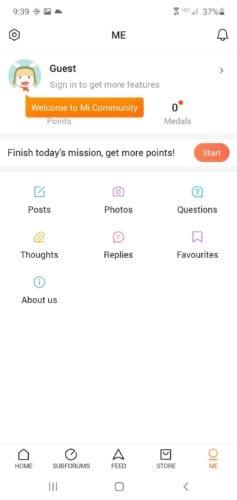
Configure o ADB no seu computador.
Baixe o TWRP do site oficial . Lembre-se de que você precisa obter a versão correta do TWRP para o seu dispositivo Xiaomi em particular.
Baixe a versão beta do MIUI 12 mais recente do seu telefone. Os desenvolvedores do XDA compilaram esta lista completa que consiste nas compilações MIUI 12 para cada modelo. Você pode optar por usar uma versão mais antiga, se desejar. O arquivo está em .zip, mas não o extraia!
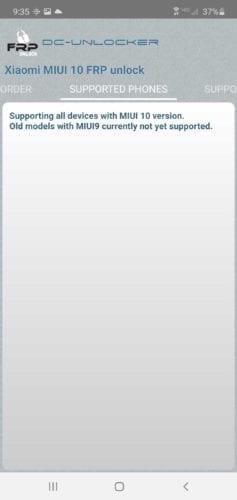
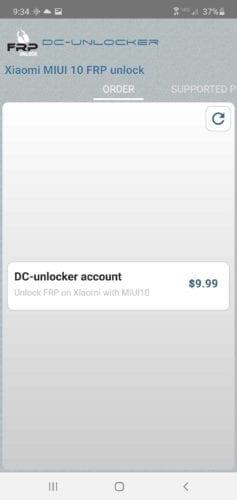
As etapas preparatórias iniciais agora estão concluídas. Agora vamos fazer o MIUI 12 funcionar com o seu telefone.
Coloque o arquivo TWRP que você acabou de baixar na pasta ADB do PC (o nome da pasta padrão geralmente é 'ferramentas de plataforma').
Conecte seu telefone e seu PC usando USB para iniciar o ADB.
Execute o Shell ou Terminal de sua pasta ADB e execute o seguinte comando: ADB reboot bootloader.
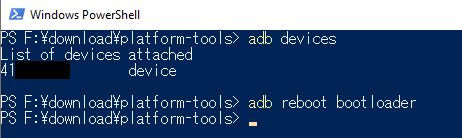
Depois disso, o telefone entrará no modo de inicialização rápida. Para verificar se tudo correu bem até agora, execute dispositivos fastboot em seu Terminal e você deverá ver o número de série do dispositivo.
Quando tiver a certeza de que nada está errado, execute este comando (mudança TWRP-xxxximg com o nome de arquivo correto): fastboot recuperação flash TWRP-xxxximg

Aguarde até que a instalação do TWRP seja concluída. Depois disso, desconecte o telefone do PC.
Reinicie seu telefone em TWRP mantendo o botão Aumentar volume + Liga / desliga pressionado ao mesmo tempo. Continue fazendo isso até que o logotipo do modelo do seu telefone apareça.
Antes de prosseguir, você pode fazer backup de seu estoque ROM ou MIUI usando TWRP se necessário.
Dentro do TWRP, navegue até Limpar -> Dados avançados -> selecione Cache, Sistema, Dalvik, Fornecedor e Dados . NÃO toque no armazenamento interno.
Depois de ter certeza de que escolheu as opções corretas na lista, deslize para limpar conforme explicado na parte inferior da tela.
Volte ao menu principal do TWRP e escolha Instalar .
Selecione o arquivo MIUI 12 ROM .zip baixado como a compilação de instalação. Deslize para instalar.
Quando a instalação estiver concluída, vá para o menu Limpar e escolha Formatar dados . Fazer isso apagará efetivamente todos os dados do seu dispositivo.
Reinicie seu telefone selecionando Reinicializar no menu principal do TWRP. Se aparecer um erro dizendo 'Nenhum sistema operacional instalado', ignore-o.
Por fim, o MIUI 12 está totalmente instalado no seu telefone. Agora, você pode aproveitar ao máximo a experiência elegante do novo MIUI. Lembre-se de que, na realidade, o MIUI 12 instalado no seu telefone ainda está em sua fase beta, então não espere que as coisas funcionem perfeitamente o tempo todo.
As histórias do Facebook podem ser muito divertidas de fazer. Aqui está como você pode criar uma história em seu dispositivo Android e computador.
Aprenda como desativar vídeos que começam a tocar automaticamente no Google Chrome e Mozilla Firefox com este tutorial.
Resolva o problema onde o Samsung Galaxy Tab A está preso em uma tela preta e não liga.
Leia agora para aprender como excluir músicas e vídeos de dispositivos Amazon Fire e Fire HD para liberar espaço, desordem ou aumentar o desempenho.
Deseja adicionar ou remover contas de email no seu tablet Fire? Nosso guia abrangente irá guiá-lo pelo processo passo a passo, tornando rápido e fácil gerenciar suas contas de email em seu dispositivo favorito. Não perca este tutorial obrigatório!
Um tutorial mostrando duas soluções sobre como impedir permanentemente aplicativos de iniciar na inicialização do seu dispositivo Android.
Este tutorial mostra como reencaminhar uma mensagem de texto de um dispositivo Android usando o aplicativo Google Messaging.
Como habilitar ou desabilitar os recursos de verificação ortográfica no sistema operacional Android.
Está se perguntando se pode usar aquele carregador de outro dispositivo com seu telefone ou tablet? Esta postagem informativa traz algumas respostas para você.
Quando a Samsung apresentou sua nova linha de tablets topo de linha, havia muito o que comemorar. Os Galaxy Tab S9 e S9+ trazem atualizações esperadas, e a Samsung também introduziu o Galaxy Tab S9 Ultra. Todos esses dispositivos oferecem algo diferente, incluindo tamanhos de bateria variados. Certifique-se de ter os melhores carregadores para o Galaxy Tab S9.







